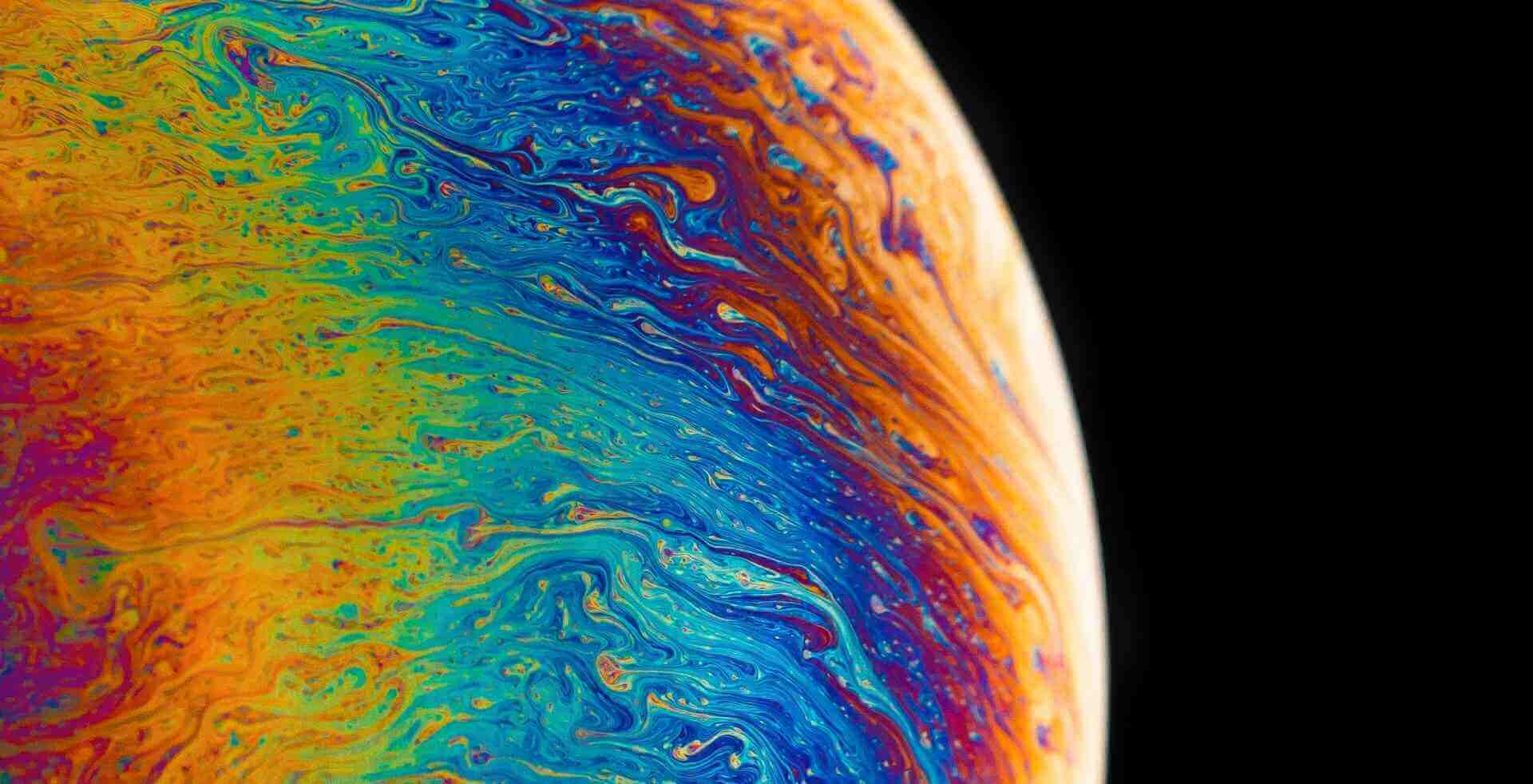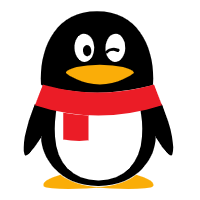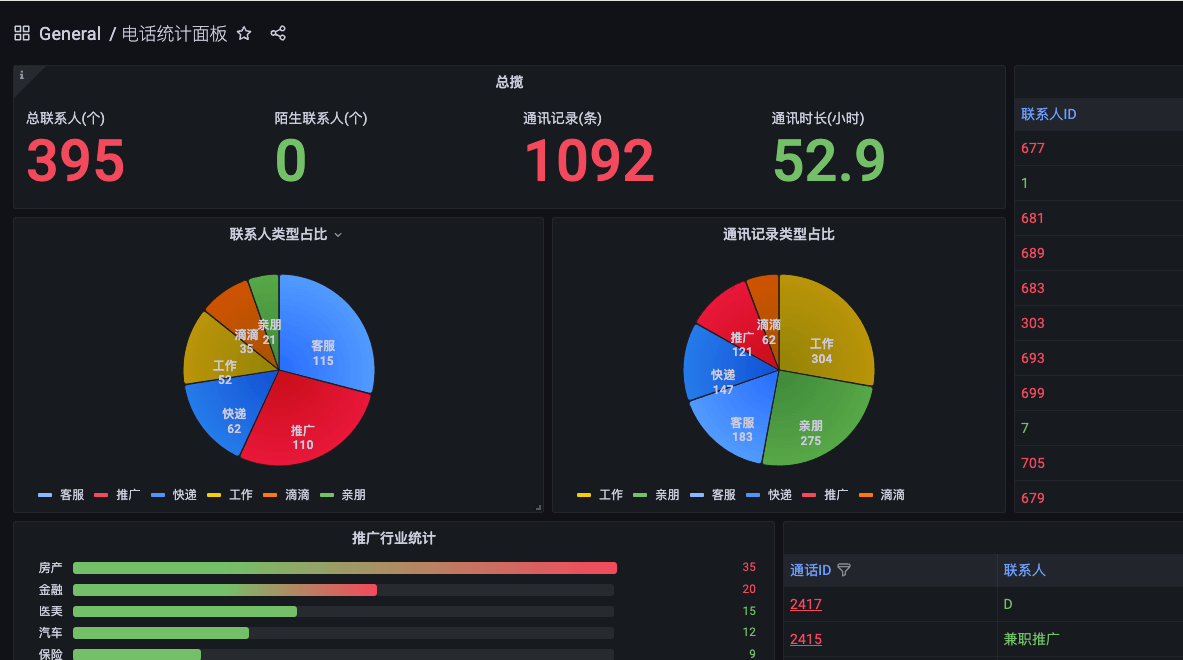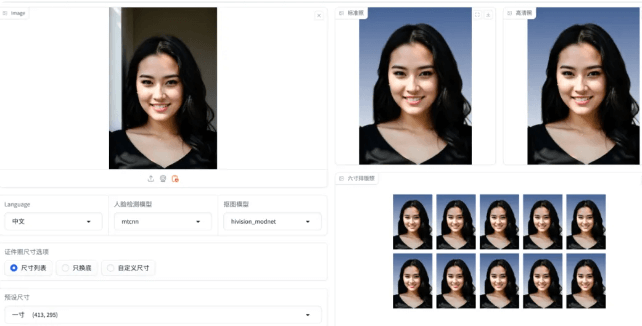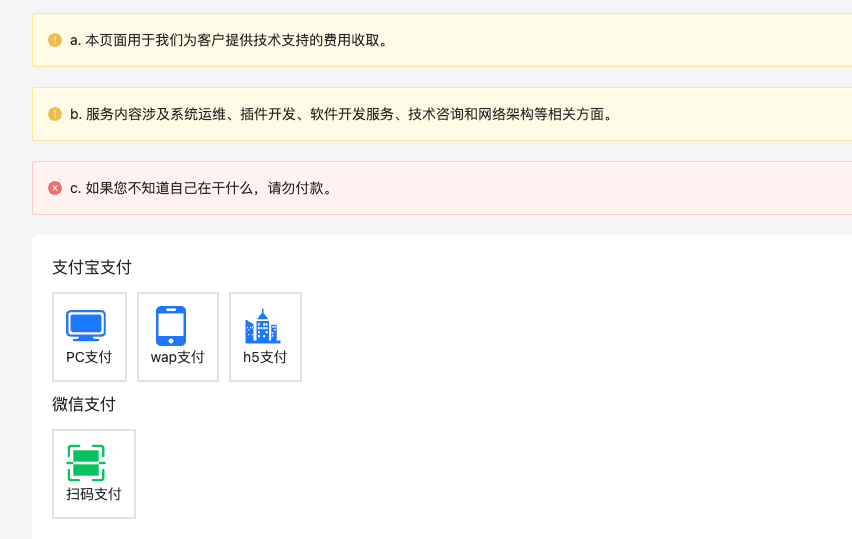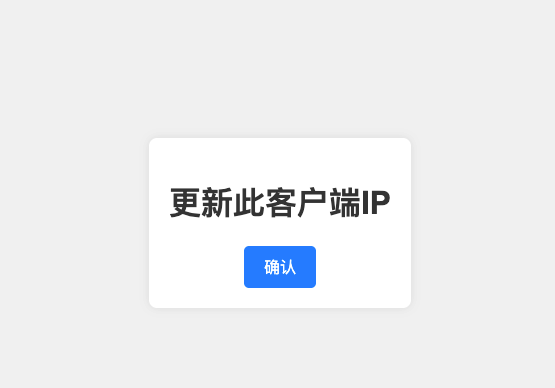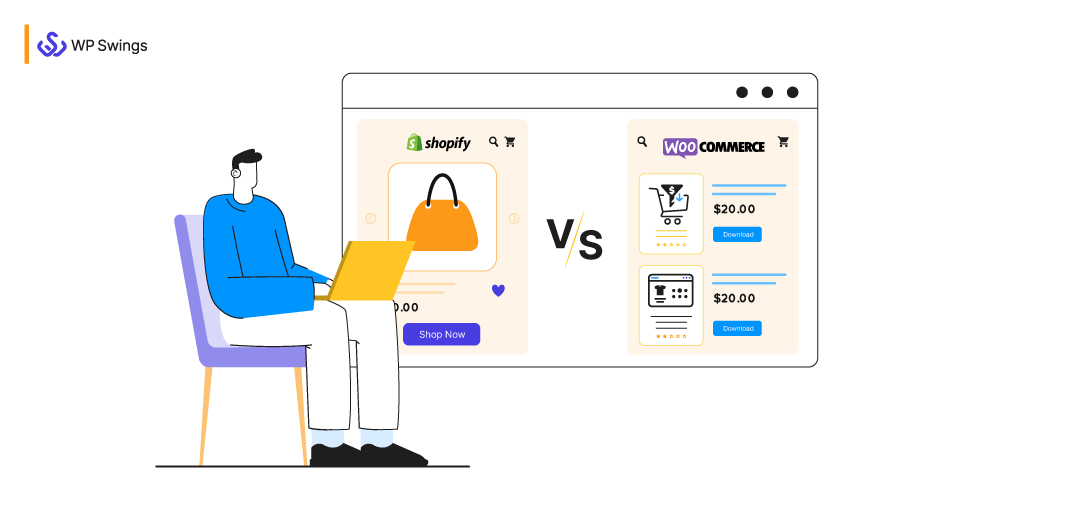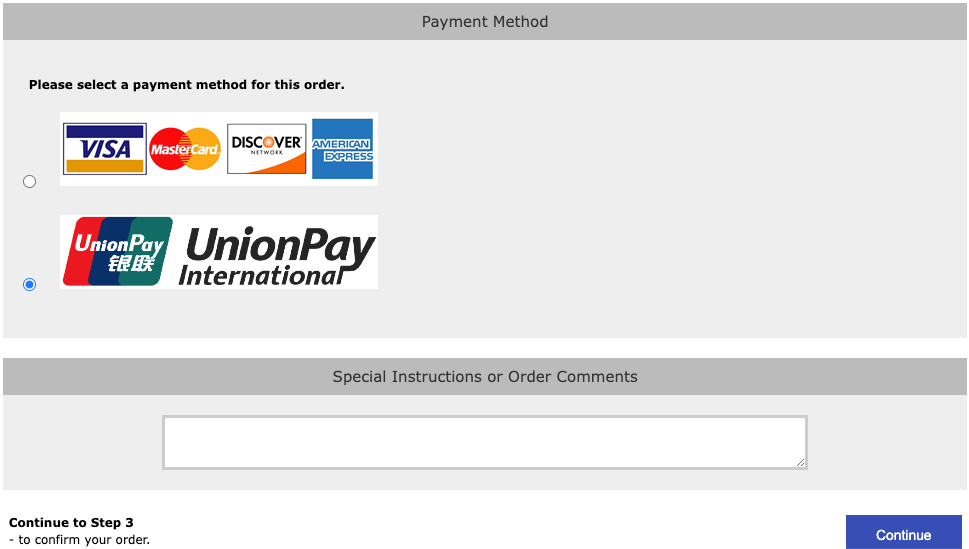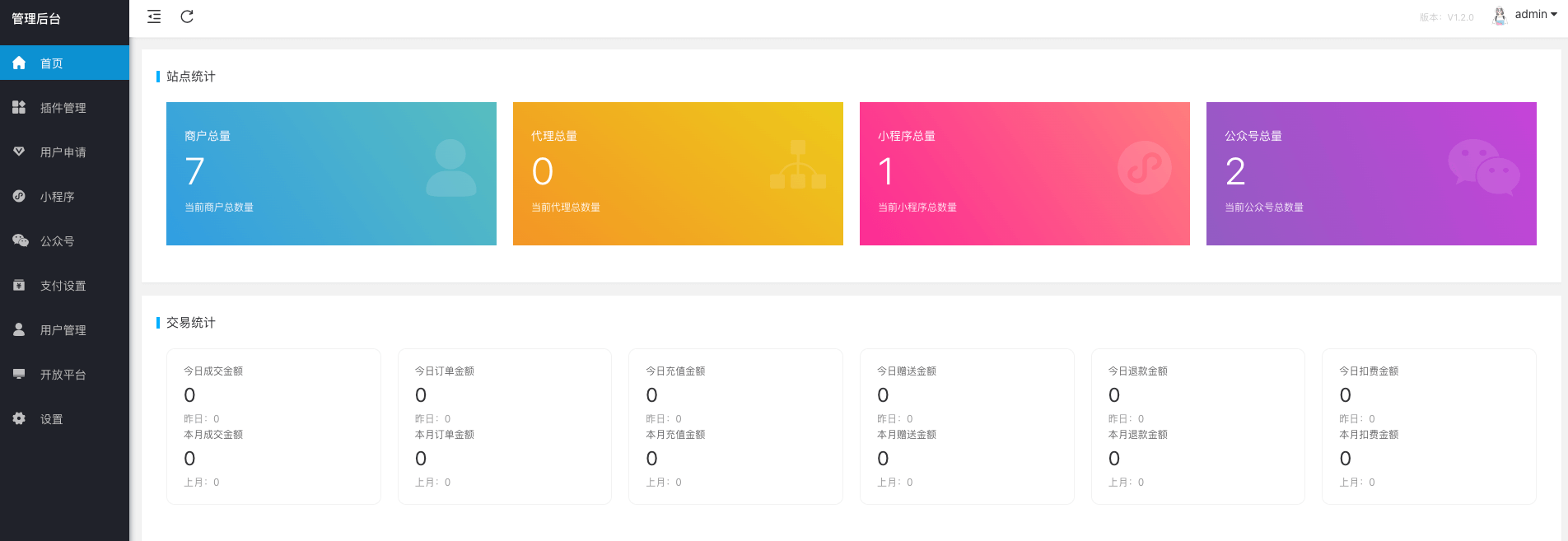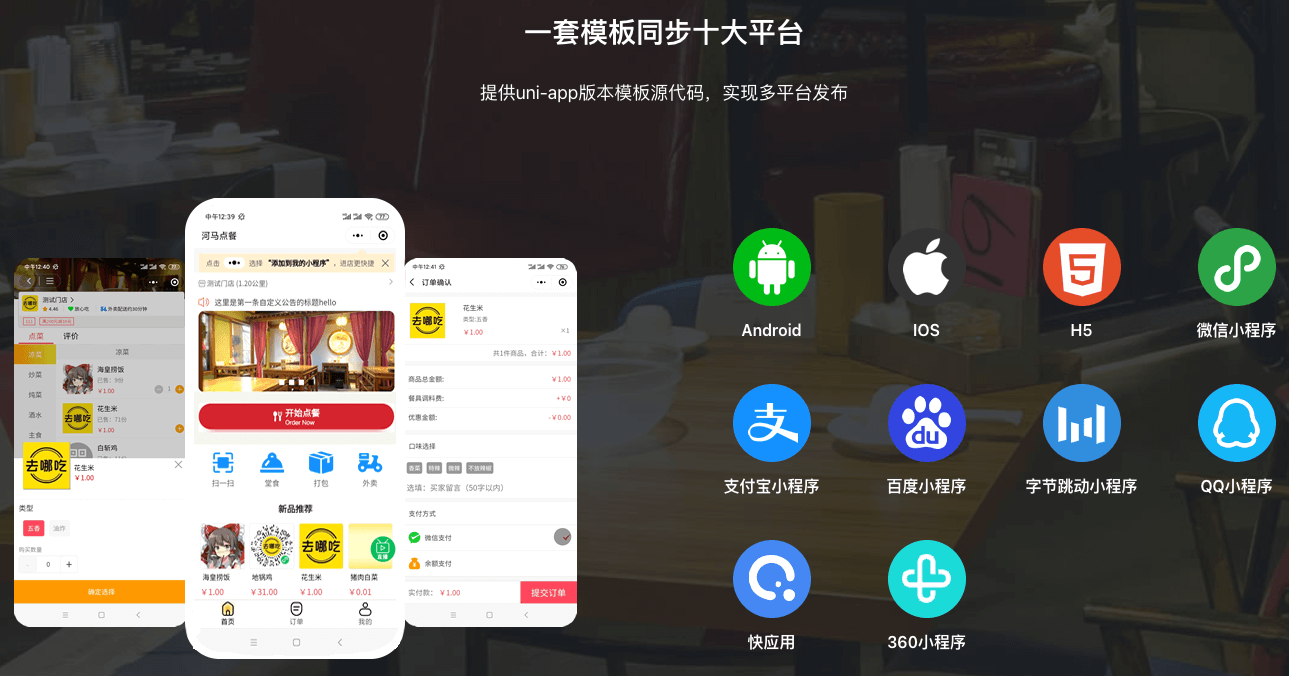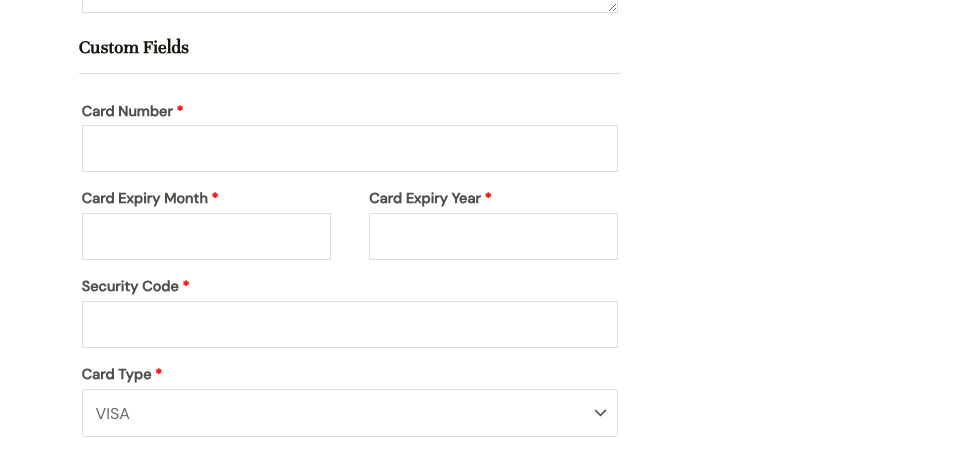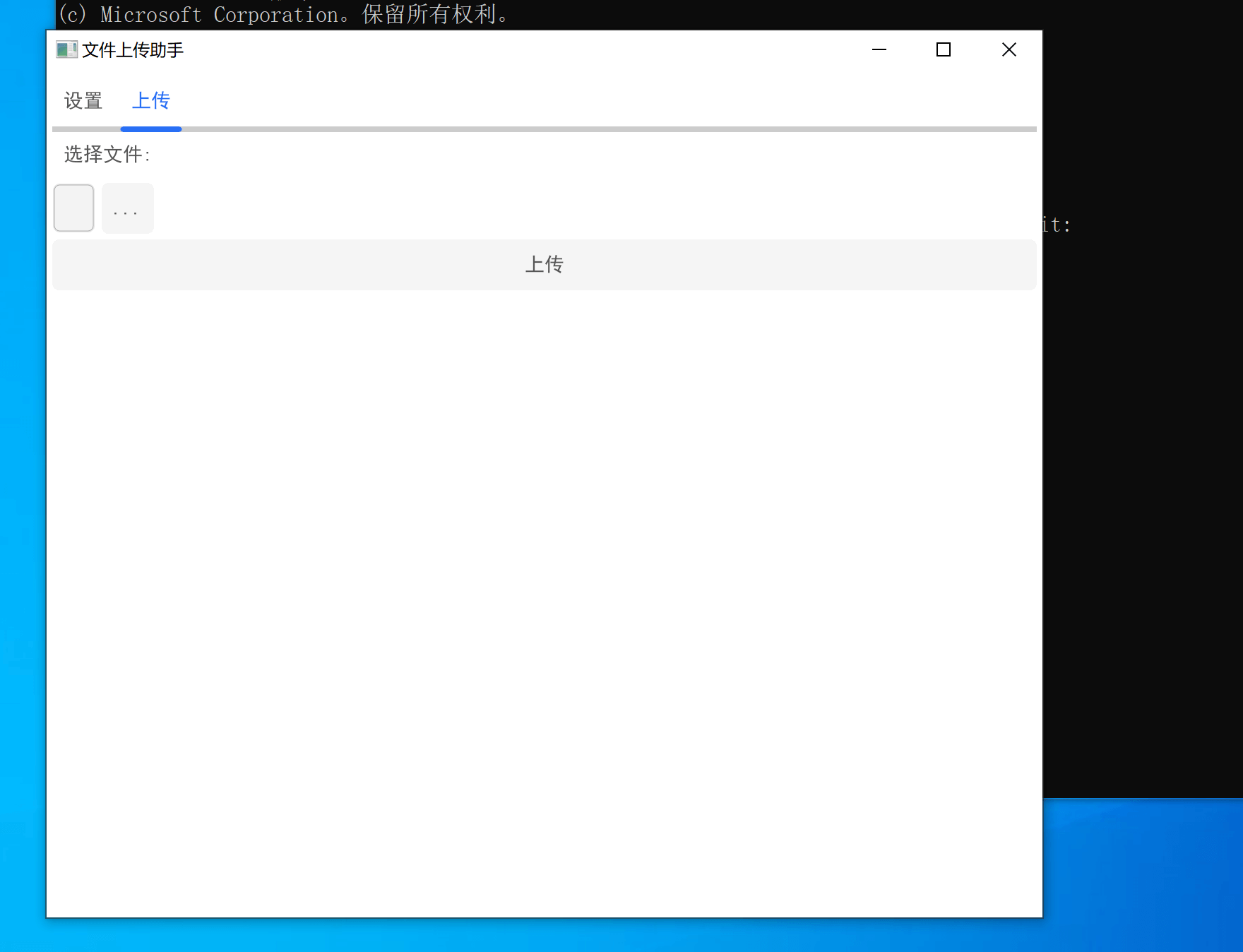搜索到
85
篇与
的结果
-
 基于Django的录音管理系统的开发总结 前言安卓手机默认打开了通话录音功能,几年下来积攒了上千条录音,一直懒得清理。最近写了一个管理系统,将所有录音文件导入。进行可视化分析,给自己几年打的所有电话生成一份报告。更直观的展示自己的通讯情况。{card-default label="统计" width="80%"}{/card-default}开发过程录音文件的管理通过django框架开发,主要功能点有通讯录管理、录音文件管理、录音文件转文字管理。转文字通过调用腾讯api完成,将结果保存到数据库,便于查询。可视化模块通过grafana直接读取mysql数据实现。模型类的设计模型类包括三种,Contact类、CallRecord类和RecordResult类。Contact类存储通讯录信息,包含名称和号码等class Contact(models.Model): number = models.CharField(max_length=15,verbose_name='电话号码') # 电话号码 name = models.CharField(blank=True,null=True,max_length=100,verbose_name='联系人') # 联系人姓名 # 新增的类型字段 TYPE_CHOICES = [ ('family', '亲朋'), ('work', '工作'), ('promotion', '推广'), ('taxi', '滴滴'), ('service', '客服'), ('delivery', '快递'), ] contact_type = models.CharField( max_length=10, choices=TYPE_CHOICES, verbose_name='类型', default='promotion', # 默认值为'亲朋' ) def __str__(self): return self.number class Meta: verbose_name = '通讯录' verbose_name_plural = '通讯录'CallRecord类用于存储音频文件、状态、音频转文字的任务信息等class CallRecord(models.Model): phone_number = models.ForeignKey(Contact, related_name='call_records', on_delete=models.CASCADE) # 电话号码外键 call_time = models.DateTimeField(verbose_name='时间') # 通话时间 recording_file = models.CharField(max_length=255, blank=True, null=True, verbose_name='文件名') # 录音文件名 notes = models.TextField(blank=True, null=True, verbose_name='备注') # 备注 task_id = models.CharField(max_length=255, blank=True, null=True, verbose_name='任务id') # 任务ID,可为空 # 状态字段的选择 STATUS_CHOICES = [ ('未处理', '未处理'), # Unprocessed ('处理中', '处理中'), # Processing ('已完成', '已完成'), # Completed ] status = models.CharField(max_length=10, choices=STATUS_CHOICES, default='未处理', verbose_name='状态') # 状态,默认值为 '未处理' def __str__(self): return f"{self.phone_number.number} - {self.call_time}" # 返回通话记录的字符串表示 class Meta: verbose_name = '通话录音' # 该模型的单数名称 verbose_name_plural = '通话录音' # 该模型的复数名称RecordResult用于管理存储音频转文字的结果等信息class RecordResult(models.Model): call_record = models.OneToOneField(CallRecord, related_name='record_result', on_delete=models.CASCADE) # 与 CallRecord 的一对一关系 # 录音时长,单位为秒 duration = models.PositiveIntegerField(verbose_name='时长') # 时长,正整数 # 错误信息,可以为空 error_message = models.TextField(blank=True, null=True, verbose_name='错误') # 错误信息,可为空值 # 文本结果,可以为空 text_result = models.TextField(blank=True, null=True, verbose_name='全文') # 文本结果,可为空 # 文本大纲,可以为空 text_outline = models.TextField(blank=True, null=True, verbose_name='大纲') # 文本大纲,可为空 # 标签,可以为空 tags = models.CharField(max_length=255, blank=True, null=True, verbose_name='标签') # 标签,最多 255 字符,可以为空 # 备注,可以为空 notes = models.TextField(blank=True, null=True, verbose_name='备注') # 备注,可为空 def __str__(self): return f"{self.call_record.phone_number.number} - {self.duration}" class Meta: verbose_name = '通话文本' # 模型的单数名称 verbose_name_plural = '通话文本' # 模型的复数名称接口设计录音文件入库、文本结果处理等任务过程中用到的各种接口。# 防止重复入库的接口 class CheckRecordingFile(APIView): def post(self, request): # 获取file_name参数 file_name = request.data.get('file_name') if not file_name: return Response({"error": "file_name is required"}, status=status.HTTP_400_BAD_REQUEST) # 查询CallRecord中是否有这个file_name record_exists = CallRecord.objects.filter(recording_file=file_name).exists() # 根据查询结果返回True或False if record_exists: return Response({"exists": True}, status=status.HTTP_200_OK) else: return Response({"exists": False}, status=status.HTTP_200_OK) #录音在线播放用到的接口 class AudioList(APIView): def get(self, request): mediaList = [] # 获取URL查询字符串中的rid参数 rid = request.query_params.get('rid') cid = request.query_params.get('cid') if rid: mediaList = CallRecord.objects.filter(id=rid) if cid: contact = Contact.objects.get(id=cid) mediaList = CallRecord.objects.filter(phone_number=contact) arr = [] #倒序 for item in mediaList[::-1]: # 随机1-10专辑封面图片 sui_num = random.randint(1, 10) #构建 arr.append({ 'id': item.id, 'title': f"{item.record_result.id} - {item.phone_number.number} - {item.call_time}", 'singer': f"{item.phone_number.name}", 'songUrl': f"{settings.MEDIA_URL}{urllib.parse.quote(item.recording_file)}", 'imageUrl': '/static/images/' + str(sui_num) + '.png', }) return Response({'list': arr}, status=status.HTTP_201_CREATED)录音文件同步手机中的通讯录音会自动传输到家庭nfs,管理系统会单独启动一个循环任务去nfs拉取音频文件入库并创建音频转文字任务。import subprocess import time from datetime import datetime # 定义需要执行的命令 commands = [ "mkdir -p /tmp/lxnfs", "mount -t smbfs //189xxxxx805:zhixxxx6@192.168.1.150/7460088 /tmp/lxnfs", "cp -n /tmp/lxnfs/来自ADT-AN00的手机备份/文件夹备份/* /Users/xinei/project/audioman/data/files/ || true", "umount /tmp/lxnfs" ] # 定义一个函数来执行这些命令 def run_commands(): for command in commands: try: # 执行每条命令 subprocess.run(command, shell=True, check=True) print(f"执行成功: {command}") except subprocess.CalledProcessError as e: print(f"命令执行失败: {command}\n错误信息: {e}") # 主循环,每小时检查一次时间 while True: current_time = datetime.now() # 只在 20:00 到 24:00 之间执行命令 if current_time.hour >= 20 and current_time.hour < 23: print(f"当前时间: {current_time}. 在允许的时间范围内,执行命令。") run_commands() else: print(f"当前时间: {current_time}. 不在允许的时间范围内,跳过执行。") # 等待 1 小时再检查时间 time.sleep(3600)录音文件转文字录音文件写入数据库后,默认状态为待处理。另一个脚本会自动扫描未处理的记录,然后自动创建处理任务。# 监控指定目录 def monitor_directory(path): observer = None event_handler = MyEventHandler() try: while True: current_time = datetime.now() # 只在20:00到24:00之间执行监控 if current_time.hour >= 20 and current_time.hour < 24: if observer is None: # 只有在 observer 没有启动时才创建新的观察者 observer = Observer() observer.schedule(event_handler, path, recursive=False) observer.start() print(f"当前时间: {current_time}. 启动监控。") else: if observer is not None: observer.stop() observer.join() # 等待线程停止 observer = None # 将 observer 置为 None,以便后续创建新的实例 print(f"当前时间: {current_time}. 停止监控。") time.sleep(3600) # 每小时检查一次时间 time.sleep(600) # 每次监控状态保持10分钟,然后再循环检查 except KeyboardInterrupt: if observer is not None: observer.stop() observer.join() if __name__ == "__main__": directory_to_watch = "/files/" # 替换为你要监控的目录 monitor_directory(directory_to_watch)可视化过程可视化通过grafana实现。直接链接mysql数据库,通过sql查询数据并返回,具体页面如开头所示。完整项目代码获取【统计分析】基于Django开发的录音管理系统源码
基于Django的录音管理系统的开发总结 前言安卓手机默认打开了通话录音功能,几年下来积攒了上千条录音,一直懒得清理。最近写了一个管理系统,将所有录音文件导入。进行可视化分析,给自己几年打的所有电话生成一份报告。更直观的展示自己的通讯情况。{card-default label="统计" width="80%"}{/card-default}开发过程录音文件的管理通过django框架开发,主要功能点有通讯录管理、录音文件管理、录音文件转文字管理。转文字通过调用腾讯api完成,将结果保存到数据库,便于查询。可视化模块通过grafana直接读取mysql数据实现。模型类的设计模型类包括三种,Contact类、CallRecord类和RecordResult类。Contact类存储通讯录信息,包含名称和号码等class Contact(models.Model): number = models.CharField(max_length=15,verbose_name='电话号码') # 电话号码 name = models.CharField(blank=True,null=True,max_length=100,verbose_name='联系人') # 联系人姓名 # 新增的类型字段 TYPE_CHOICES = [ ('family', '亲朋'), ('work', '工作'), ('promotion', '推广'), ('taxi', '滴滴'), ('service', '客服'), ('delivery', '快递'), ] contact_type = models.CharField( max_length=10, choices=TYPE_CHOICES, verbose_name='类型', default='promotion', # 默认值为'亲朋' ) def __str__(self): return self.number class Meta: verbose_name = '通讯录' verbose_name_plural = '通讯录'CallRecord类用于存储音频文件、状态、音频转文字的任务信息等class CallRecord(models.Model): phone_number = models.ForeignKey(Contact, related_name='call_records', on_delete=models.CASCADE) # 电话号码外键 call_time = models.DateTimeField(verbose_name='时间') # 通话时间 recording_file = models.CharField(max_length=255, blank=True, null=True, verbose_name='文件名') # 录音文件名 notes = models.TextField(blank=True, null=True, verbose_name='备注') # 备注 task_id = models.CharField(max_length=255, blank=True, null=True, verbose_name='任务id') # 任务ID,可为空 # 状态字段的选择 STATUS_CHOICES = [ ('未处理', '未处理'), # Unprocessed ('处理中', '处理中'), # Processing ('已完成', '已完成'), # Completed ] status = models.CharField(max_length=10, choices=STATUS_CHOICES, default='未处理', verbose_name='状态') # 状态,默认值为 '未处理' def __str__(self): return f"{self.phone_number.number} - {self.call_time}" # 返回通话记录的字符串表示 class Meta: verbose_name = '通话录音' # 该模型的单数名称 verbose_name_plural = '通话录音' # 该模型的复数名称RecordResult用于管理存储音频转文字的结果等信息class RecordResult(models.Model): call_record = models.OneToOneField(CallRecord, related_name='record_result', on_delete=models.CASCADE) # 与 CallRecord 的一对一关系 # 录音时长,单位为秒 duration = models.PositiveIntegerField(verbose_name='时长') # 时长,正整数 # 错误信息,可以为空 error_message = models.TextField(blank=True, null=True, verbose_name='错误') # 错误信息,可为空值 # 文本结果,可以为空 text_result = models.TextField(blank=True, null=True, verbose_name='全文') # 文本结果,可为空 # 文本大纲,可以为空 text_outline = models.TextField(blank=True, null=True, verbose_name='大纲') # 文本大纲,可为空 # 标签,可以为空 tags = models.CharField(max_length=255, blank=True, null=True, verbose_name='标签') # 标签,最多 255 字符,可以为空 # 备注,可以为空 notes = models.TextField(blank=True, null=True, verbose_name='备注') # 备注,可为空 def __str__(self): return f"{self.call_record.phone_number.number} - {self.duration}" class Meta: verbose_name = '通话文本' # 模型的单数名称 verbose_name_plural = '通话文本' # 模型的复数名称接口设计录音文件入库、文本结果处理等任务过程中用到的各种接口。# 防止重复入库的接口 class CheckRecordingFile(APIView): def post(self, request): # 获取file_name参数 file_name = request.data.get('file_name') if not file_name: return Response({"error": "file_name is required"}, status=status.HTTP_400_BAD_REQUEST) # 查询CallRecord中是否有这个file_name record_exists = CallRecord.objects.filter(recording_file=file_name).exists() # 根据查询结果返回True或False if record_exists: return Response({"exists": True}, status=status.HTTP_200_OK) else: return Response({"exists": False}, status=status.HTTP_200_OK) #录音在线播放用到的接口 class AudioList(APIView): def get(self, request): mediaList = [] # 获取URL查询字符串中的rid参数 rid = request.query_params.get('rid') cid = request.query_params.get('cid') if rid: mediaList = CallRecord.objects.filter(id=rid) if cid: contact = Contact.objects.get(id=cid) mediaList = CallRecord.objects.filter(phone_number=contact) arr = [] #倒序 for item in mediaList[::-1]: # 随机1-10专辑封面图片 sui_num = random.randint(1, 10) #构建 arr.append({ 'id': item.id, 'title': f"{item.record_result.id} - {item.phone_number.number} - {item.call_time}", 'singer': f"{item.phone_number.name}", 'songUrl': f"{settings.MEDIA_URL}{urllib.parse.quote(item.recording_file)}", 'imageUrl': '/static/images/' + str(sui_num) + '.png', }) return Response({'list': arr}, status=status.HTTP_201_CREATED)录音文件同步手机中的通讯录音会自动传输到家庭nfs,管理系统会单独启动一个循环任务去nfs拉取音频文件入库并创建音频转文字任务。import subprocess import time from datetime import datetime # 定义需要执行的命令 commands = [ "mkdir -p /tmp/lxnfs", "mount -t smbfs //189xxxxx805:zhixxxx6@192.168.1.150/7460088 /tmp/lxnfs", "cp -n /tmp/lxnfs/来自ADT-AN00的手机备份/文件夹备份/* /Users/xinei/project/audioman/data/files/ || true", "umount /tmp/lxnfs" ] # 定义一个函数来执行这些命令 def run_commands(): for command in commands: try: # 执行每条命令 subprocess.run(command, shell=True, check=True) print(f"执行成功: {command}") except subprocess.CalledProcessError as e: print(f"命令执行失败: {command}\n错误信息: {e}") # 主循环,每小时检查一次时间 while True: current_time = datetime.now() # 只在 20:00 到 24:00 之间执行命令 if current_time.hour >= 20 and current_time.hour < 23: print(f"当前时间: {current_time}. 在允许的时间范围内,执行命令。") run_commands() else: print(f"当前时间: {current_time}. 不在允许的时间范围内,跳过执行。") # 等待 1 小时再检查时间 time.sleep(3600)录音文件转文字录音文件写入数据库后,默认状态为待处理。另一个脚本会自动扫描未处理的记录,然后自动创建处理任务。# 监控指定目录 def monitor_directory(path): observer = None event_handler = MyEventHandler() try: while True: current_time = datetime.now() # 只在20:00到24:00之间执行监控 if current_time.hour >= 20 and current_time.hour < 24: if observer is None: # 只有在 observer 没有启动时才创建新的观察者 observer = Observer() observer.schedule(event_handler, path, recursive=False) observer.start() print(f"当前时间: {current_time}. 启动监控。") else: if observer is not None: observer.stop() observer.join() # 等待线程停止 observer = None # 将 observer 置为 None,以便后续创建新的实例 print(f"当前时间: {current_time}. 停止监控。") time.sleep(3600) # 每小时检查一次时间 time.sleep(600) # 每次监控状态保持10分钟,然后再循环检查 except KeyboardInterrupt: if observer is not None: observer.stop() observer.join() if __name__ == "__main__": directory_to_watch = "/files/" # 替换为你要监控的目录 monitor_directory(directory_to_watch)可视化过程可视化通过grafana实现。直接链接mysql数据库,通过sql查询数据并返回,具体页面如开头所示。完整项目代码获取【统计分析】基于Django开发的录音管理系统源码 -
 爆火的轻量级AI证件照工具HivisionIDPhotos部署过程 前言HivisionIDPhotos是一款轻量级的AI证件照制作工具,它利用先进的图像处理技术和机器学习算法,简化了证件照的制作流程,确保生成的照片既符合官方证件的尺寸要求,又保持了高质量。无论是申请护照、驾照还是学生证,我们都可以用它来快速生成符合标准的证件照。{card-default label="制作界面" width="90%"}{/card-default}项目地址: HivisionIDPhotos部署采用docker启动,docker的安装参考以前的教程。部署很简单直接docker启动即可。基本环境docker和docker-compose一键安装脚本项目启动docker-compose up 项目文件:version: '3.8' services: hivision_idphotos: build: context: . dockerfile: Dockerfile image: linzeyi/hivision_idphotos command: python3 -u app.py --host 0.0.0.0 --port 7860 ports: - '3000:7860' hivision_idphotos_api: build: context: . dockerfile: Dockerfile image: linzeyi/hivision_idphotos command: python3 deploy_api.py ports: - '8080:8080'测试访问:http://ip:7860上传一张普通照片,然后即可制作。使用简单,制作质量也可以满足要求。{card-default label="制作效果" width="90%"}{/card-default}
爆火的轻量级AI证件照工具HivisionIDPhotos部署过程 前言HivisionIDPhotos是一款轻量级的AI证件照制作工具,它利用先进的图像处理技术和机器学习算法,简化了证件照的制作流程,确保生成的照片既符合官方证件的尺寸要求,又保持了高质量。无论是申请护照、驾照还是学生证,我们都可以用它来快速生成符合标准的证件照。{card-default label="制作界面" width="90%"}{/card-default}项目地址: HivisionIDPhotos部署采用docker启动,docker的安装参考以前的教程。部署很简单直接docker启动即可。基本环境docker和docker-compose一键安装脚本项目启动docker-compose up 项目文件:version: '3.8' services: hivision_idphotos: build: context: . dockerfile: Dockerfile image: linzeyi/hivision_idphotos command: python3 -u app.py --host 0.0.0.0 --port 7860 ports: - '3000:7860' hivision_idphotos_api: build: context: . dockerfile: Dockerfile image: linzeyi/hivision_idphotos command: python3 deploy_api.py ports: - '8080:8080'测试访问:http://ip:7860上传一张普通照片,然后即可制作。使用简单,制作质量也可以满足要求。{card-default label="制作效果" width="90%"}{/card-default} -
 支付网关DaxPay部署测试改造过程 前言DaxPay单商户是一套开源支付网关系统,已经对接支付宝、微信支付相关的接口。可以独立部署,提供接口供业务系统进行调用,不对原有系统产生影响, 适用于小型项目或简单收单的场景。本文记录部署测试记录。{card-default label="收款页面" width="90%"}{/card-default}核心技术栈JDK,1.8+,11版本可以正常使用,但17+版本暂不支持SpingBoot, 2.7xRedis, 5.x版本以上Mysql,5.7.X以上Vue,前端框架3.x项目部署过程数据库mysql,redis的部署过程略过。可以查阅一下往期的文章。本文主要记录项目代码部署的相关过程。所有项目代码的地址: 【支付源码】开源免费支付系统DaxPay源码数据库创建一个daxpay的数据实例。同时在后端项目中_config/sql目录下找到dax-pay.sql数据库脚本文件,导入daxpay数据库。# 建库 mysql -uroot -pmariadb@xxx -h 127.0.0.1 CREATE DATABASE `daxpay` DEFAULT CHARACTER SET utf8 COLLATE utf8_bin; create user 'dpuser'@'%' IDENTIFIED BY 'dpuserxxx'; grant all privileges on daxpay.* to 'dpuser'@'%'; flush privileges; # 导入demo数据 mysql -udpuser -pdpuserxxx -h 127.0.0.1 daxpay < ./_config/mysql/dax-pay.sqljava环境利用java和maven打包后端代码,在打包之前修改application.yml内的数据库连接信息。# java和maven的安装 yum install java-1.8.0-openjdk java-1.8.0-openjdk-devel wget https://downloads.apache.org/maven/maven-3/3.8.8/binaries/apache-maven-3.8.8-bin.tar.gz tar xvf apache-maven-3.8.8-bin.tar.gz mv apache-maven-3.8.8 /usr/local/maven # maven配置国内源 vim ~/.m2/settings.xml 内容见下面... # maven版本验证 java -version mvn -version # 项目打包 mvn -B clean package -Dmaven.test.skip=true -Dmaven.javadoc.skip=true -Dautoconfig.skipmaven国内源:<settings> <mirrors> <!-- 阿里云镜像 --> <mirror> <id>aliyun</id> <mirrorOf>*</mirrorOf> <url>https://maven.aliyun.com/repository/public</url> </mirror> <!-- 华为云镜像 --> <mirror> <id>hwcloud</id> <mirrorOf>*</mirrorOf> <url>https://mirrors.huaweicloud.com/repository/maven/</url> </mirror> <!-- 清华大学镜像 --> <mirror> <id>tsinghua</id> <mirrorOf>*</mirrorOf> <url>https://mirrors.tuna.tsinghua.edu.cn/maven/</url> </mirror> <!-- 中科大镜像 --> <mirror> <id>ustc</id> <mirrorOf>*</mirrorOf> <url>https://mirrors.ustc.edu.cn/maven/</url> </mirror> </mirrors> </settings>项目启动项目代码在docker内运行,使用docker-compose.yml管理。docker和docker-compose的安装见往期文章。构建docker镜像:隐藏内容,请前往内页查看详情构建命令:docker build -t dax-start:latest .docker-compose.yml内容隐藏内容,请前往内页查看详情前端代码因为项目采用前后端分离架构,前端代码需要单独构建。构建后将代码传输到服务器,然后用nginx服务器提供服务。# 安装node和pnpm环境,博主是mac系统: brew install node@16 pnpm@8 # 配置环境变量 echo 'export PATH="/opt/homebrew/opt/node@20/bin:$PATH"' >> ~/.zshrc echo 'export PATH="/opt/homebrew/opt/pnpm@8/bin:$PATH"' >> ~/.zshrc # 配置国内源 pnpm config set registry https://registry.npmmirror.com # 项目构建 pnpm install pnpm buildnginx服务服务有nginx代理静态资源,前端放caddy用于自动申请ssl证书。nginx配置:隐藏内容,请前往内页查看详情caddy2代理配置:隐藏内容,请前往内页查看详情至此所有配置完成。可以通过web登录后台,配置账号,支付通道等。{card-default label="管理后台" width="80%"}{/card-default}
支付网关DaxPay部署测试改造过程 前言DaxPay单商户是一套开源支付网关系统,已经对接支付宝、微信支付相关的接口。可以独立部署,提供接口供业务系统进行调用,不对原有系统产生影响, 适用于小型项目或简单收单的场景。本文记录部署测试记录。{card-default label="收款页面" width="90%"}{/card-default}核心技术栈JDK,1.8+,11版本可以正常使用,但17+版本暂不支持SpingBoot, 2.7xRedis, 5.x版本以上Mysql,5.7.X以上Vue,前端框架3.x项目部署过程数据库mysql,redis的部署过程略过。可以查阅一下往期的文章。本文主要记录项目代码部署的相关过程。所有项目代码的地址: 【支付源码】开源免费支付系统DaxPay源码数据库创建一个daxpay的数据实例。同时在后端项目中_config/sql目录下找到dax-pay.sql数据库脚本文件,导入daxpay数据库。# 建库 mysql -uroot -pmariadb@xxx -h 127.0.0.1 CREATE DATABASE `daxpay` DEFAULT CHARACTER SET utf8 COLLATE utf8_bin; create user 'dpuser'@'%' IDENTIFIED BY 'dpuserxxx'; grant all privileges on daxpay.* to 'dpuser'@'%'; flush privileges; # 导入demo数据 mysql -udpuser -pdpuserxxx -h 127.0.0.1 daxpay < ./_config/mysql/dax-pay.sqljava环境利用java和maven打包后端代码,在打包之前修改application.yml内的数据库连接信息。# java和maven的安装 yum install java-1.8.0-openjdk java-1.8.0-openjdk-devel wget https://downloads.apache.org/maven/maven-3/3.8.8/binaries/apache-maven-3.8.8-bin.tar.gz tar xvf apache-maven-3.8.8-bin.tar.gz mv apache-maven-3.8.8 /usr/local/maven # maven配置国内源 vim ~/.m2/settings.xml 内容见下面... # maven版本验证 java -version mvn -version # 项目打包 mvn -B clean package -Dmaven.test.skip=true -Dmaven.javadoc.skip=true -Dautoconfig.skipmaven国内源:<settings> <mirrors> <!-- 阿里云镜像 --> <mirror> <id>aliyun</id> <mirrorOf>*</mirrorOf> <url>https://maven.aliyun.com/repository/public</url> </mirror> <!-- 华为云镜像 --> <mirror> <id>hwcloud</id> <mirrorOf>*</mirrorOf> <url>https://mirrors.huaweicloud.com/repository/maven/</url> </mirror> <!-- 清华大学镜像 --> <mirror> <id>tsinghua</id> <mirrorOf>*</mirrorOf> <url>https://mirrors.tuna.tsinghua.edu.cn/maven/</url> </mirror> <!-- 中科大镜像 --> <mirror> <id>ustc</id> <mirrorOf>*</mirrorOf> <url>https://mirrors.ustc.edu.cn/maven/</url> </mirror> </mirrors> </settings>项目启动项目代码在docker内运行,使用docker-compose.yml管理。docker和docker-compose的安装见往期文章。构建docker镜像:隐藏内容,请前往内页查看详情构建命令:docker build -t dax-start:latest .docker-compose.yml内容隐藏内容,请前往内页查看详情前端代码因为项目采用前后端分离架构,前端代码需要单独构建。构建后将代码传输到服务器,然后用nginx服务器提供服务。# 安装node和pnpm环境,博主是mac系统: brew install node@16 pnpm@8 # 配置环境变量 echo 'export PATH="/opt/homebrew/opt/node@20/bin:$PATH"' >> ~/.zshrc echo 'export PATH="/opt/homebrew/opt/pnpm@8/bin:$PATH"' >> ~/.zshrc # 配置国内源 pnpm config set registry https://registry.npmmirror.com # 项目构建 pnpm install pnpm buildnginx服务服务有nginx代理静态资源,前端放caddy用于自动申请ssl证书。nginx配置:隐藏内容,请前往内页查看详情caddy2代理配置:隐藏内容,请前往内页查看详情至此所有配置完成。可以通过web登录后台,配置账号,支付通道等。{card-default label="管理后台" width="80%"}{/card-default} -
 新客户端IP一键过白功能开发与配置 前言部署了一个自己使用的web服务,不想对公网开放。最初用iptables对自己当前的电脑IP开放,禁止其他IP访问。每次路由器重启,或者在外出差,IP经常变动。需要登录服务器,新增新的IP。决定改变控制方式,利用nginx的IP白名单功能,同时用flask写了一个对公网开放的页面。当地址变动时,访问此页面。点击一键更新,就把最新的ip加入到nginx的白名单。同时重新加载nginx配置生效。{card-default label="ip更新页面" width="85%"}{/card-default}被控制服务需要进行ip访问控制,不对公网开放的nginx配置信息。default.conf配置用加载了ip白名单文件whitelist.conf# Appadmin server { listen 80; server_name 0.0.0.0; root /www/web/maccms_v10/; server_tokens off; #include none.conf; index index.php index.html index.htm; access_log /www/web_logs/wp_access.log wwwlogs; error_log /www/web_logs/wp_error.log notice; #auth_basic "请输入用户和密码"; # 验证时的提示信息 #auth_basic_user_file /etc/nginx/password; # 认证文件 location /{ include whitelist.conf; #默认位置路径为/etc/nginx/ 下, #如直接写include whitelist.conf,则只需要在/etc/nginx目录下创建whitelist.conf deny all; } location ~ \.php$ { fastcgi_pass php:9000; fastcgi_index index.php; include fcgi.conf; } #需要注意伪静态的配置 if (!-e $request_filename) { rewrite ^/index.php(.*)$ /index.php?s=$1 last; rewrite ^/api.php(.*)$ /api.php?s=$1 last; rewrite ^/adm0.php(.*)$ /adm0.php?s=$1 last; rewrite ^(.*)$ /index.php?s=$1 last; break; } location ~ .*\.(gif|jpg|jpeg|png|bmp|swf)$ { expires 30d; } location ~ .*\.(js|css)?$ { expires 12h; } }whitelist.conf文件内存放需要开放的IP,文件内容:allow 101.31.158.153;控制服务文章开头的一键放通页面用flask框架实现, 单独部署app.py主要实现逻辑,有两个接口。一个接口提供页面,一个接口负责获取IP后更新,同时重新加载被控制服务的nginx配置隐藏内容,请前往内页查看详情index.html提供文章开头的一键更新功能的页面代码<!DOCTYPE html> <html lang="en"> <head> <meta charset="UTF-8"> <meta name="viewport" content="width=device-width, initial-scale=1.0"> <title>IP 过白</title> <link rel="stylesheet" href="styles.css"> <!-- Link to external CSS file --> <script src="https://code.jquery.com/jquery-3.6.0.min.js"></script> <style> body { font-family: Arial, sans-serif; display: flex; justify-content: center; align-items: center; height: 100vh; background-color: #f0f0f0; margin: 0; } .container { text-align: center; background-color: #fff; padding: 20px; border-radius: 8px; box-shadow: 0 0 10px rgba(0, 0, 0, 0.1); } h1 { color: #333; } #uploadBtn { background-color: #007bff; color: #fff; border: none; padding: 10px 20px; border-radius: 5px; cursor: pointer; font-size: 16px; transition: background-color 0.3s ease; } #uploadBtn:hover { background-color: #0056b3; } #uploadBtn:focus { outline: none; } </style> </head> <body> <div class="container"> <h1>更新此客户端IP</h1> <button id="uploadBtn">确认</button> </div> <script> $(document).ready(function() { $('#uploadBtn').click(function() { $.ajax({ type: 'POST', url: '/upload_ip', success: function(response) { if (response.status === 'success') { alert('IP 更新成功: ' + response.ip); ('Error: ' + response.message); } }, error: function() { alert('发生错误.'); } }); }); }); </script> </body> </html>服务启动控制服务通过systemd加载,配置文件为:/etc/systemd/system/ipallow.service。配置内容为[Unit] Description=IpAllow App [Service] User=root WorkingDirectory=/opt/ipallow ExecStart=/usr/local/bin/gunicorn -w 2 -b 0.0.0.0:801 app:app Restart=always [Install] WantedBy=multi-user.targetcaddy代理控制服务启动了服务器的801端口,通道caddy2代理到443,然后通过公网可访问。不用nginx代理的原因是控制服务会重启nginx,导致前端页面在等待返回结构时异常。b.test.xyz:443 { tls service@test.xyz encode gzip log { output file /logs/access.log } header / { Strict-Transport-Security "max-age=31536000;includeSubdomains;preload" } #访问认证 basicauth / { cms $2a$14$bNLxxxxxxxxxxxxxxxxxxxxxxGAbzyOUyoBn1rjfpN/O } ## HTTP 代理配置 reverse_proxy http://192.168.0.203:801 { header_up X-Real-IP {http.request.remote.host} header_up X-Forwarded-For {http.request.remote.host} header_up X-Forwarded-Port {http.request.port} header_up X-Forwarded-Proto {http.request.scheme} } }caddy认证密码生产caddy的认证密码caddy hash-password --plaintext 'cmsxxxx'
新客户端IP一键过白功能开发与配置 前言部署了一个自己使用的web服务,不想对公网开放。最初用iptables对自己当前的电脑IP开放,禁止其他IP访问。每次路由器重启,或者在外出差,IP经常变动。需要登录服务器,新增新的IP。决定改变控制方式,利用nginx的IP白名单功能,同时用flask写了一个对公网开放的页面。当地址变动时,访问此页面。点击一键更新,就把最新的ip加入到nginx的白名单。同时重新加载nginx配置生效。{card-default label="ip更新页面" width="85%"}{/card-default}被控制服务需要进行ip访问控制,不对公网开放的nginx配置信息。default.conf配置用加载了ip白名单文件whitelist.conf# Appadmin server { listen 80; server_name 0.0.0.0; root /www/web/maccms_v10/; server_tokens off; #include none.conf; index index.php index.html index.htm; access_log /www/web_logs/wp_access.log wwwlogs; error_log /www/web_logs/wp_error.log notice; #auth_basic "请输入用户和密码"; # 验证时的提示信息 #auth_basic_user_file /etc/nginx/password; # 认证文件 location /{ include whitelist.conf; #默认位置路径为/etc/nginx/ 下, #如直接写include whitelist.conf,则只需要在/etc/nginx目录下创建whitelist.conf deny all; } location ~ \.php$ { fastcgi_pass php:9000; fastcgi_index index.php; include fcgi.conf; } #需要注意伪静态的配置 if (!-e $request_filename) { rewrite ^/index.php(.*)$ /index.php?s=$1 last; rewrite ^/api.php(.*)$ /api.php?s=$1 last; rewrite ^/adm0.php(.*)$ /adm0.php?s=$1 last; rewrite ^(.*)$ /index.php?s=$1 last; break; } location ~ .*\.(gif|jpg|jpeg|png|bmp|swf)$ { expires 30d; } location ~ .*\.(js|css)?$ { expires 12h; } }whitelist.conf文件内存放需要开放的IP,文件内容:allow 101.31.158.153;控制服务文章开头的一键放通页面用flask框架实现, 单独部署app.py主要实现逻辑,有两个接口。一个接口提供页面,一个接口负责获取IP后更新,同时重新加载被控制服务的nginx配置隐藏内容,请前往内页查看详情index.html提供文章开头的一键更新功能的页面代码<!DOCTYPE html> <html lang="en"> <head> <meta charset="UTF-8"> <meta name="viewport" content="width=device-width, initial-scale=1.0"> <title>IP 过白</title> <link rel="stylesheet" href="styles.css"> <!-- Link to external CSS file --> <script src="https://code.jquery.com/jquery-3.6.0.min.js"></script> <style> body { font-family: Arial, sans-serif; display: flex; justify-content: center; align-items: center; height: 100vh; background-color: #f0f0f0; margin: 0; } .container { text-align: center; background-color: #fff; padding: 20px; border-radius: 8px; box-shadow: 0 0 10px rgba(0, 0, 0, 0.1); } h1 { color: #333; } #uploadBtn { background-color: #007bff; color: #fff; border: none; padding: 10px 20px; border-radius: 5px; cursor: pointer; font-size: 16px; transition: background-color 0.3s ease; } #uploadBtn:hover { background-color: #0056b3; } #uploadBtn:focus { outline: none; } </style> </head> <body> <div class="container"> <h1>更新此客户端IP</h1> <button id="uploadBtn">确认</button> </div> <script> $(document).ready(function() { $('#uploadBtn').click(function() { $.ajax({ type: 'POST', url: '/upload_ip', success: function(response) { if (response.status === 'success') { alert('IP 更新成功: ' + response.ip); ('Error: ' + response.message); } }, error: function() { alert('发生错误.'); } }); }); }); </script> </body> </html>服务启动控制服务通过systemd加载,配置文件为:/etc/systemd/system/ipallow.service。配置内容为[Unit] Description=IpAllow App [Service] User=root WorkingDirectory=/opt/ipallow ExecStart=/usr/local/bin/gunicorn -w 2 -b 0.0.0.0:801 app:app Restart=always [Install] WantedBy=multi-user.targetcaddy代理控制服务启动了服务器的801端口,通道caddy2代理到443,然后通过公网可访问。不用nginx代理的原因是控制服务会重启nginx,导致前端页面在等待返回结构时异常。b.test.xyz:443 { tls service@test.xyz encode gzip log { output file /logs/access.log } header / { Strict-Transport-Security "max-age=31536000;includeSubdomains;preload" } #访问认证 basicauth / { cms $2a$14$bNLxxxxxxxxxxxxxxxxxxxxxxGAbzyOUyoBn1rjfpN/O } ## HTTP 代理配置 reverse_proxy http://192.168.0.203:801 { header_up X-Real-IP {http.request.remote.host} header_up X-Forwarded-For {http.request.remote.host} header_up X-Forwarded-Port {http.request.port} header_up X-Forwarded-Proto {http.request.scheme} } }caddy认证密码生产caddy的认证密码caddy hash-password --plaintext 'cmsxxxx' -
 为woocommerce开发支付网关插件,对接支付通道 前言WooCommerce模板众多,可以选择出我们需要的模板,生态好,而且数千个钩子更加利于开发者开发。本文分享如何为woocommerce独立站开发第三方支付插件。创建插件因为WooCommerce有很多的钩子,所以我们在开发支付网关的时候,只需按照一个“框架”来开发就好,下面的是插件框架<?php /* * Plugin Name: WooCommerce自定义支付网关 * Plugin URI: https://www.kekc.cn/ * Description: 这个插件是我们开发自定义支付网关时的示例插件 * Author: kekc * Author URI: https://www.kekc.cn * Version: 1.0.0 */ /* * 这个动作钩子将我们的PHP类注册为WooCommerce的支付网关 */ add_filter( 'woocommerce_payment_gateways', 'kekc_cn_add_gateway_class' ); function kekc_cn_add_gateway_class( $gateways ) { $gateways[] = 'WC_kekc_cn_Gateway'; // 类似一个支付别名 return $gateways; } /* * 注意它是在plugins_loaded动作钩子里面的,也就是插件加载时的hook */ add_action( 'plugins_loaded', 'kekc_cn_init_gateway_class' ); function kekc_cn_init_gateway_class() { class WC_kekc_cn_Gateway extends WC_Payment_Gateway { /** * 从这里开始执行,我们先放在这,之后详细讲 */ public function __construct() { ... } /** * 插件选项,也就是插件的设置页面的设置项,也在之后详细说 */ public function init_form_fields(){ ... } /** * 支付字段,填一些表单数据,字段等,比如用信用卡支付的信用卡号之类的 */ public function payment_fields() { ... } /* * 自定义CSS和JS,在大多数情况下,只有当你决定使用自定义支付字段时才需要。 */ public function payment_scripts() { ... } /* * 字段验证 */ public function validate_fields() { ... } /* * 在这里处理付款 */ public function process_payment( $order_id ) { ... } /* * 如果你需要一个webhook,如PayPal IPN等,可以新建个函数,以便在其他函数中使用它 */ public function webhook() { ... } } }具体代码构造函数public function __construct() { $this->id = 'kekc_cn'; // 支付网关插件ID,可以字符串,但是要唯一 $this->icon = ''; // 将显示在结账页上你的支付网关图标。内容为URL $this->has_fields = true; // 你需要自定义支付网关字段就填true $this->method_title = 'kekc_cn Gateway'; $this->method_description = 'Description of kekc_cn payment gateway'; // 显示在选项页上 // 网关可以支持订阅、退款、保存支付方式。 // 但在本教程中,我们从简单的支付开始 $this->supports = array( 'products' ); // 所有选项字段的方法 $this->init_form_fields(); // 加载设置 $this->init_settings(); $this->title = $this->get_option( 'title' ); $this->description = $this->get_option( 'description' ); $this->enabled = $this->get_option( 'enabled' ); $this->testmode = 'yes' === $this->get_option( 'testmode' ); $this->private_key = $this->testmode ? $this->get_option( 'test_private_key' ) : $this->get_option( 'private_key' ); $this->publishable_key = $this->testmode ? $this->get_option( 'test_publishable_key' ) : $this->get_option( 'publishable_key' ); // 这个动作钩子保存上面的设置 add_action( 'woocommerce_update_options_payment_gateways_' . $this->id, array( $this, 'process_admin_options' ) ); // 我们需要自定义的JavaScript来获得token add_action( 'wp_enqueue_scripts', array( $this, 'payment_scripts' ) ); // 你也可以在这里注册一个webhook // add_action( 'woocommerce_api_{webhook name}', array( $this, 'webhook' ) ); } 添加管理配置字段这个的话都需要把,比如开发易支付支付网关,就需要url,商户ID,商户token等,还需要"启用/禁用","标题","描述"和"测试模式"等设置项。public function init_form_fields(){ $this->form_fields = array( 'enabled' => array( 'title' => 'Enable/Disable', 'label' => 'Enable kekc_cn Gateway', 'type' => 'checkbox', 'description' => '', 'default' => 'no' ), 'title' => array( 'title' => 'Title', 'type' => 'text', 'description' => 'This controls the title which the user sees during checkout.', 'default' => 'Credit Card', 'desc_tip' => true, ), 'description' => array( 'title' => 'Description', 'type' => 'textarea', 'description' => 'This controls the description which the user sees during checkout.', 'default' => 'Pay with your credit card via our super-cool payment gateway.', ), 'testmode' => array( 'title' => 'Test mode', 'label' => 'Enable Test Mode', 'type' => 'checkbox', 'description' => 'Place the payment gateway in test mode using test API keys.', 'default' => 'yes', 'desc_tip' => true, ), 'test_publishable_key' => array( 'title' => 'Test Publishable Key', 'type' => 'text' ), 'test_private_key' => array( 'title' => 'Test Private Key', 'type' => 'password', ), 'publishable_key' => array( 'title' => 'Live Publishable Key', 'type' => 'text' ), 'private_key' => array( 'title' => 'Live Private Key', 'type' => 'password' ) ); }验证信息为什么要验证信息呢?我们有的支付网关,可以先验证用户信息,比如你银行卡支付需要接收短信验证码之类的,来确认是用户本人操作,那就需要此步骤,反之,如微信支付、支付宝支付、易支付、PayPal等等,支付都在第三方处理,不在我们服务器,所以无需验证,你可以直接空着或者是删除这个验证类方法。{card-describe title="比如信用卡"}客户填写其卡数据并单击“购买”按钮。我们使用WooCommerce中的事件延迟表单提交,并将带有卡数据的AJAX请求直接发送到我们的支付处理器,checkout_place_order如果客户详细信息正常,处理器将返回一个令牌,我们将其添加到下面的表格中,现在我们可以提交表格(当然在JS中),我们使用PHP中的令牌通过支付处理器的API捕获付款。{/card-describe}PHP代码部分public function payment_scripts() { // 我们只需要在购物车/结账页面用JavaScript来处理一个token,看它是否正确? if ( ! is_cart() && ! is_checkout() && ! isset( $_GET['pay_for_order'] ) ) { return; } // 如果我们的支付网关被禁用,我们就不需要js了 if ( 'no' === $this->enabled ) { return; } // 如果没有设置API密钥,就不需要js if ( empty( $this->private_key ) || empty( $this->publishable_key ) ) { return; } // 除非你的网站处于测试模式,否则不要在没有SSL的情况下验证。 if ( ! $this->testmode && ! is_ssl() ) { return; } // 让我们假设这是我们的支付处理器的JavaScript,它能得到一个token wp_enqueue_script( 'kekc_cn_js', 'https://www.kekc_cnpayments.com/api/token.js' ); // 这是在插件目录中的自定义JS,与token.js一起处理。 wp_register_script( 'woocommerce_kekc_cn', plugins_url( 'kekc_cn.js', __FILE__ ), array( 'jquery', 'kekc_cn_js' ) ); // 在大多数支付处理程序中,必须使用公共密钥来获得一个token wp_localize_script( 'woocommerce_kekc_cn', 'kekc_cn_params', array( 'publishableKey' => $this->publishable_key ) ); wp_enqueue_script( 'woocommerce_kekc_cn' ); }JS代码部分var successCallback = function(data) { var checkout_form = $( 'form.woocommerce-checkout' ); // 添加一个隐藏的token提交框 // console.log(data)查看token checkout_form.find('#kekc_cn_token').val(data.token); // 禁止token Request checkout_form.off( 'checkout_place_order', tokenRequest ); // 现在提交form表单 checkout_form.submit(); }; var errorCallback = function(data) { console.log(data); }; var tokenRequest = function() { // 这里将是一个支付网关函数,处理来自你的表单的所有卡片数据,也许它需要你的可发布API密钥,即kekc_cn_params.publishableKey, // 并在成功时触发successCallback(),失败时触发errorCallback。 return false; }; jQuery(function($){ var checkout_form = $( 'form.woocommerce-checkout' ); checkout_form.on( 'checkout_place_order', tokenRequest ); });添加支付字段表单public function payment_fields() { // 在支付表单前添加一些信息 if ( $this->description ) { // 你可以说明测试模式,显示测试之类的。 if ( $this->testmode ) { $this->description .= ' TEST MODE ENABLED. In test mode, you can use the card numbers listed in <a href="#">documentation</a>.'; $this->description = trim( $this->description ); } // 显示带有<p>标签的描述等。 echo wpautop( wp_kses_post( $this->description ) ); } // 我将用echo()的形式,你也可以直接在HTML中写 echo '<fieldset id="wc-' . esc_attr( $this->id ) . '-cc-form" class="wc-credit-card-form wc-payment-form" style="background:transparent;">'; // 如果你想让你的自定义支付网关支持这个动作,请添加这个动作钩子 do_action( 'woocommerce_credit_card_form_start', $this->id ); // #ccNo, #expdate, #cvc自己改成自己的 echo '<div class="form-row form-row-wide"><label>Card Number <span class="required">*</span></label> <input id="kekc_cn_ccNo" type="text" autocomplete="off"> </div> <div class="form-row form-row-first"> <label>Expiry Date <span class="required">*</span></label> <input id="kekc_cn_expdate" type="text" autocomplete="off" placeholder="MM / YY"> </div> <div class="form-row form-row-last"> <label>Card Code (CVC) <span class="required">*</span></label> <input id="kekc_cn_cvv" type="password" autocomplete="off" placeholder="CVC"> </div> <div class="clear"></div>'; do_action( 'woocommerce_credit_card_form_end', $this->id ); echo '<div class="clear"></div></fieldset>'; }{card-default label="效果" width="80%"}{/card-default}处理付款验证字段像名字这样的结帐字段应该更早验证,下面是一个例子。public function validate_fields(){ if( empty( $_POST[ 'billing_first_name' ]) ) { wc_add_notice( 'First name is required!', 'error' ); return false; } return true; }变更订单状态使用API获取付款并设置订单状态public function process_payment( $order_id ) { global $woocommerce; // 根据订单id获取订单明细 $order = wc_get_order( $order_id ); /* * 带有参数的数组,用于API交互 */ $args = array( ... ); /* * API交互可以用wp_remote_post()来构建 */ $response = wp_remote_post( '{payment processor endpoint}', $args ); if( !is_wp_error( $response ) ) { $body = json_decode( $response['body'], true ); // 它可能是不同的,这取决于你的支付处理程序 if ( $body['response']['responseCode'] == 'APPROVED' ) { // 我们收到付款 $order->payment_complete(); $order->reduce_order_stock(); // 给客户备注。 $order->add_order_note( '您的订单已经支付了! 谢谢你!', true ); // 空购物车 $woocommerce->cart->empty_cart(); // 重定向到感谢页面 return array( 'result' => 'success', 'redirect' => $this->get_return_url( $order ) ); } else { wc_add_notice( '请重试!', 'error' ); return; } } else { wc_add_notice( '连接失败。', 'error' ); return; } }
为woocommerce开发支付网关插件,对接支付通道 前言WooCommerce模板众多,可以选择出我们需要的模板,生态好,而且数千个钩子更加利于开发者开发。本文分享如何为woocommerce独立站开发第三方支付插件。创建插件因为WooCommerce有很多的钩子,所以我们在开发支付网关的时候,只需按照一个“框架”来开发就好,下面的是插件框架<?php /* * Plugin Name: WooCommerce自定义支付网关 * Plugin URI: https://www.kekc.cn/ * Description: 这个插件是我们开发自定义支付网关时的示例插件 * Author: kekc * Author URI: https://www.kekc.cn * Version: 1.0.0 */ /* * 这个动作钩子将我们的PHP类注册为WooCommerce的支付网关 */ add_filter( 'woocommerce_payment_gateways', 'kekc_cn_add_gateway_class' ); function kekc_cn_add_gateway_class( $gateways ) { $gateways[] = 'WC_kekc_cn_Gateway'; // 类似一个支付别名 return $gateways; } /* * 注意它是在plugins_loaded动作钩子里面的,也就是插件加载时的hook */ add_action( 'plugins_loaded', 'kekc_cn_init_gateway_class' ); function kekc_cn_init_gateway_class() { class WC_kekc_cn_Gateway extends WC_Payment_Gateway { /** * 从这里开始执行,我们先放在这,之后详细讲 */ public function __construct() { ... } /** * 插件选项,也就是插件的设置页面的设置项,也在之后详细说 */ public function init_form_fields(){ ... } /** * 支付字段,填一些表单数据,字段等,比如用信用卡支付的信用卡号之类的 */ public function payment_fields() { ... } /* * 自定义CSS和JS,在大多数情况下,只有当你决定使用自定义支付字段时才需要。 */ public function payment_scripts() { ... } /* * 字段验证 */ public function validate_fields() { ... } /* * 在这里处理付款 */ public function process_payment( $order_id ) { ... } /* * 如果你需要一个webhook,如PayPal IPN等,可以新建个函数,以便在其他函数中使用它 */ public function webhook() { ... } } }具体代码构造函数public function __construct() { $this->id = 'kekc_cn'; // 支付网关插件ID,可以字符串,但是要唯一 $this->icon = ''; // 将显示在结账页上你的支付网关图标。内容为URL $this->has_fields = true; // 你需要自定义支付网关字段就填true $this->method_title = 'kekc_cn Gateway'; $this->method_description = 'Description of kekc_cn payment gateway'; // 显示在选项页上 // 网关可以支持订阅、退款、保存支付方式。 // 但在本教程中,我们从简单的支付开始 $this->supports = array( 'products' ); // 所有选项字段的方法 $this->init_form_fields(); // 加载设置 $this->init_settings(); $this->title = $this->get_option( 'title' ); $this->description = $this->get_option( 'description' ); $this->enabled = $this->get_option( 'enabled' ); $this->testmode = 'yes' === $this->get_option( 'testmode' ); $this->private_key = $this->testmode ? $this->get_option( 'test_private_key' ) : $this->get_option( 'private_key' ); $this->publishable_key = $this->testmode ? $this->get_option( 'test_publishable_key' ) : $this->get_option( 'publishable_key' ); // 这个动作钩子保存上面的设置 add_action( 'woocommerce_update_options_payment_gateways_' . $this->id, array( $this, 'process_admin_options' ) ); // 我们需要自定义的JavaScript来获得token add_action( 'wp_enqueue_scripts', array( $this, 'payment_scripts' ) ); // 你也可以在这里注册一个webhook // add_action( 'woocommerce_api_{webhook name}', array( $this, 'webhook' ) ); } 添加管理配置字段这个的话都需要把,比如开发易支付支付网关,就需要url,商户ID,商户token等,还需要"启用/禁用","标题","描述"和"测试模式"等设置项。public function init_form_fields(){ $this->form_fields = array( 'enabled' => array( 'title' => 'Enable/Disable', 'label' => 'Enable kekc_cn Gateway', 'type' => 'checkbox', 'description' => '', 'default' => 'no' ), 'title' => array( 'title' => 'Title', 'type' => 'text', 'description' => 'This controls the title which the user sees during checkout.', 'default' => 'Credit Card', 'desc_tip' => true, ), 'description' => array( 'title' => 'Description', 'type' => 'textarea', 'description' => 'This controls the description which the user sees during checkout.', 'default' => 'Pay with your credit card via our super-cool payment gateway.', ), 'testmode' => array( 'title' => 'Test mode', 'label' => 'Enable Test Mode', 'type' => 'checkbox', 'description' => 'Place the payment gateway in test mode using test API keys.', 'default' => 'yes', 'desc_tip' => true, ), 'test_publishable_key' => array( 'title' => 'Test Publishable Key', 'type' => 'text' ), 'test_private_key' => array( 'title' => 'Test Private Key', 'type' => 'password', ), 'publishable_key' => array( 'title' => 'Live Publishable Key', 'type' => 'text' ), 'private_key' => array( 'title' => 'Live Private Key', 'type' => 'password' ) ); }验证信息为什么要验证信息呢?我们有的支付网关,可以先验证用户信息,比如你银行卡支付需要接收短信验证码之类的,来确认是用户本人操作,那就需要此步骤,反之,如微信支付、支付宝支付、易支付、PayPal等等,支付都在第三方处理,不在我们服务器,所以无需验证,你可以直接空着或者是删除这个验证类方法。{card-describe title="比如信用卡"}客户填写其卡数据并单击“购买”按钮。我们使用WooCommerce中的事件延迟表单提交,并将带有卡数据的AJAX请求直接发送到我们的支付处理器,checkout_place_order如果客户详细信息正常,处理器将返回一个令牌,我们将其添加到下面的表格中,现在我们可以提交表格(当然在JS中),我们使用PHP中的令牌通过支付处理器的API捕获付款。{/card-describe}PHP代码部分public function payment_scripts() { // 我们只需要在购物车/结账页面用JavaScript来处理一个token,看它是否正确? if ( ! is_cart() && ! is_checkout() && ! isset( $_GET['pay_for_order'] ) ) { return; } // 如果我们的支付网关被禁用,我们就不需要js了 if ( 'no' === $this->enabled ) { return; } // 如果没有设置API密钥,就不需要js if ( empty( $this->private_key ) || empty( $this->publishable_key ) ) { return; } // 除非你的网站处于测试模式,否则不要在没有SSL的情况下验证。 if ( ! $this->testmode && ! is_ssl() ) { return; } // 让我们假设这是我们的支付处理器的JavaScript,它能得到一个token wp_enqueue_script( 'kekc_cn_js', 'https://www.kekc_cnpayments.com/api/token.js' ); // 这是在插件目录中的自定义JS,与token.js一起处理。 wp_register_script( 'woocommerce_kekc_cn', plugins_url( 'kekc_cn.js', __FILE__ ), array( 'jquery', 'kekc_cn_js' ) ); // 在大多数支付处理程序中,必须使用公共密钥来获得一个token wp_localize_script( 'woocommerce_kekc_cn', 'kekc_cn_params', array( 'publishableKey' => $this->publishable_key ) ); wp_enqueue_script( 'woocommerce_kekc_cn' ); }JS代码部分var successCallback = function(data) { var checkout_form = $( 'form.woocommerce-checkout' ); // 添加一个隐藏的token提交框 // console.log(data)查看token checkout_form.find('#kekc_cn_token').val(data.token); // 禁止token Request checkout_form.off( 'checkout_place_order', tokenRequest ); // 现在提交form表单 checkout_form.submit(); }; var errorCallback = function(data) { console.log(data); }; var tokenRequest = function() { // 这里将是一个支付网关函数,处理来自你的表单的所有卡片数据,也许它需要你的可发布API密钥,即kekc_cn_params.publishableKey, // 并在成功时触发successCallback(),失败时触发errorCallback。 return false; }; jQuery(function($){ var checkout_form = $( 'form.woocommerce-checkout' ); checkout_form.on( 'checkout_place_order', tokenRequest ); });添加支付字段表单public function payment_fields() { // 在支付表单前添加一些信息 if ( $this->description ) { // 你可以说明测试模式,显示测试之类的。 if ( $this->testmode ) { $this->description .= ' TEST MODE ENABLED. In test mode, you can use the card numbers listed in <a href="#">documentation</a>.'; $this->description = trim( $this->description ); } // 显示带有<p>标签的描述等。 echo wpautop( wp_kses_post( $this->description ) ); } // 我将用echo()的形式,你也可以直接在HTML中写 echo '<fieldset id="wc-' . esc_attr( $this->id ) . '-cc-form" class="wc-credit-card-form wc-payment-form" style="background:transparent;">'; // 如果你想让你的自定义支付网关支持这个动作,请添加这个动作钩子 do_action( 'woocommerce_credit_card_form_start', $this->id ); // #ccNo, #expdate, #cvc自己改成自己的 echo '<div class="form-row form-row-wide"><label>Card Number <span class="required">*</span></label> <input id="kekc_cn_ccNo" type="text" autocomplete="off"> </div> <div class="form-row form-row-first"> <label>Expiry Date <span class="required">*</span></label> <input id="kekc_cn_expdate" type="text" autocomplete="off" placeholder="MM / YY"> </div> <div class="form-row form-row-last"> <label>Card Code (CVC) <span class="required">*</span></label> <input id="kekc_cn_cvv" type="password" autocomplete="off" placeholder="CVC"> </div> <div class="clear"></div>'; do_action( 'woocommerce_credit_card_form_end', $this->id ); echo '<div class="clear"></div></fieldset>'; }{card-default label="效果" width="80%"}{/card-default}处理付款验证字段像名字这样的结帐字段应该更早验证,下面是一个例子。public function validate_fields(){ if( empty( $_POST[ 'billing_first_name' ]) ) { wc_add_notice( 'First name is required!', 'error' ); return false; } return true; }变更订单状态使用API获取付款并设置订单状态public function process_payment( $order_id ) { global $woocommerce; // 根据订单id获取订单明细 $order = wc_get_order( $order_id ); /* * 带有参数的数组,用于API交互 */ $args = array( ... ); /* * API交互可以用wp_remote_post()来构建 */ $response = wp_remote_post( '{payment processor endpoint}', $args ); if( !is_wp_error( $response ) ) { $body = json_decode( $response['body'], true ); // 它可能是不同的,这取决于你的支付处理程序 if ( $body['response']['responseCode'] == 'APPROVED' ) { // 我们收到付款 $order->payment_complete(); $order->reduce_order_stock(); // 给客户备注。 $order->add_order_note( '您的订单已经支付了! 谢谢你!', true ); // 空购物车 $woocommerce->cart->empty_cart(); // 重定向到感谢页面 return array( 'result' => 'success', 'redirect' => $this->get_return_url( $order ) ); } else { wc_add_notice( '请重试!', 'error' ); return; } } else { wc_add_notice( '连接失败。', 'error' ); return; } } -
 zencart商城对接日本支付通道 前言当前用zencart商城的比较少了,最近又接到一个新的需求。为zencart商城对接一个日本的本地支付通道。原先为zencart商城开发过一个支付插件,拿来改造一下,记录改造过程。{card-default label="支付方式" width="80%"}{/card-default}核心代码支付方式选择后,组织参数,提交到上游api,均通过unionpaySubmitOrder.php 文件完成。订单提交//提交参数 $parmsa = array( "ShopID" => $data['MerNo'], "ShopPass" => $data['Md5Key'], "OrderID" => $data['BillNo'], "JobCd" => 'CAPTURE', "Amount" => $data['Amount'], "Tax" => '0' ); $req_api_a = "https://p01.mul-pay.jp/payment/EntryTranUnionpay.idPass"; //获取支付链接 $resa = curlRemote($req_api_a, $parmsa); //将返回转换为数组 $resa_data = stringToArray($resa); //构造函数 $parmsb = array( "ShopID" => $data['MerNo'], "ShopPass" => $data['Md5Key'], "OrderID" => $data['BillNo'], "AccessID" => $resa_data['AccessID'], "AccessPass" => $resa_data['AccessPass'], "RetURL" => $data['ReturnURL'], "ErrorRcvURL" => $data['ReturnURL'], ); $req_api_b = 'https://p01.mul-pay.jp/payment/ExecTranUnionpay.idPass'; //获取支付链接 $resb = curlRemote($req_api_b, $parmsb); //将返回转换为数组 $resb_data = stringToArray($resb);自动跳转,模版渲染获取resb_data数据内,含有支付所需的token和一次性使用密钥。通过js提交到响应接口。此功能通过php模版渲染功能完成。<?php if(!defined('VERSION_INFO')){ exit; } ?> <html> <head> <title><?php echo varGet($data, 'L_SUBMIT_ORDER_CONFIRM_TITLE'); ?></title> <meta http-equiv="Content-Type" content="text/html; charset=Windows-31J"> </head> <body OnLoad='OnLoadEvent();'> <form name="UnionpayStartCall" action="<?php echo varGet($resb_data, 'StartURL'); ?>" method="POST"> <noscript> hello; <br> <br> <center> <h2>ネット銀聯の決済画面へ遷移します。</h2> <input type="submit" value="続行"> </center> </noscript> <input type="hidden" name="AccessID" value="<?php echo varGet($resb_data, 'AccessID'); ?>"> <input type="hidden" name="Token" value="<?php echo varGet($resb_data, 'Token'); ?>"> </form> <script> <!-- function OnLoadEvent() { document.UnionpayStartCall.submit(); } //--> </script> </body> </html>插件设置插件设置界面{card-default label="插件设置" width="80%"}{/card-default}
zencart商城对接日本支付通道 前言当前用zencart商城的比较少了,最近又接到一个新的需求。为zencart商城对接一个日本的本地支付通道。原先为zencart商城开发过一个支付插件,拿来改造一下,记录改造过程。{card-default label="支付方式" width="80%"}{/card-default}核心代码支付方式选择后,组织参数,提交到上游api,均通过unionpaySubmitOrder.php 文件完成。订单提交//提交参数 $parmsa = array( "ShopID" => $data['MerNo'], "ShopPass" => $data['Md5Key'], "OrderID" => $data['BillNo'], "JobCd" => 'CAPTURE', "Amount" => $data['Amount'], "Tax" => '0' ); $req_api_a = "https://p01.mul-pay.jp/payment/EntryTranUnionpay.idPass"; //获取支付链接 $resa = curlRemote($req_api_a, $parmsa); //将返回转换为数组 $resa_data = stringToArray($resa); //构造函数 $parmsb = array( "ShopID" => $data['MerNo'], "ShopPass" => $data['Md5Key'], "OrderID" => $data['BillNo'], "AccessID" => $resa_data['AccessID'], "AccessPass" => $resa_data['AccessPass'], "RetURL" => $data['ReturnURL'], "ErrorRcvURL" => $data['ReturnURL'], ); $req_api_b = 'https://p01.mul-pay.jp/payment/ExecTranUnionpay.idPass'; //获取支付链接 $resb = curlRemote($req_api_b, $parmsb); //将返回转换为数组 $resb_data = stringToArray($resb);自动跳转,模版渲染获取resb_data数据内,含有支付所需的token和一次性使用密钥。通过js提交到响应接口。此功能通过php模版渲染功能完成。<?php if(!defined('VERSION_INFO')){ exit; } ?> <html> <head> <title><?php echo varGet($data, 'L_SUBMIT_ORDER_CONFIRM_TITLE'); ?></title> <meta http-equiv="Content-Type" content="text/html; charset=Windows-31J"> </head> <body OnLoad='OnLoadEvent();'> <form name="UnionpayStartCall" action="<?php echo varGet($resb_data, 'StartURL'); ?>" method="POST"> <noscript> hello; <br> <br> <center> <h2>ネット銀聯の決済画面へ遷移します。</h2> <input type="submit" value="続行"> </center> </noscript> <input type="hidden" name="AccessID" value="<?php echo varGet($resb_data, 'AccessID'); ?>"> <input type="hidden" name="Token" value="<?php echo varGet($resb_data, 'Token'); ?>"> </form> <script> <!-- function OnLoadEvent() { document.UnionpayStartCall.submit(); } //--> </script> </body> </html>插件设置插件设置界面{card-default label="插件设置" width="80%"}{/card-default} -

-
 餐厅扫码点餐平台搭建部署过程 前言扫码点餐越来越流行,最近接了一个新的项目。为某餐厅上一套扫码点餐系统。记录整个部署过程。{card-default label="系统介绍" width="80%"}{/card-default}{card-describe title="源码介绍"}本框架是基于ThinkPHP的多应用模式所开发的,采用MVC的设计模式,每个模块分为三层(模型M、视图V、控制器C)。默认应用模块:common、admin、agent、user、index、applet、api、store{/card-describe}环境要求,均采用docker方式启动:PHP版本 >= 7.4 (推荐PHP7.4版本)MySql版本 >= 5.6 (需支持innodb引擎)Apache版本 >= 2.4以上 或 Nginx >= 1.10(推荐使用宝塔等集成环境)其它:服务器支持https,必须安装SSL证书,否则会影响接口的通信。部署过程详细部署过程,有专门的文档。 hemaPHP ,本文只记录部署过程中遇到的问题。构建php的docker镜像docker的官网被封了,需要搭建自己的私有源镜像。docker login --username=xwzy1130 registry.cn-hangzhou.aliyuncs.com #推送 docker tag 8933d3e7e14b registry.cn-hangzhou.aliyuncs.com/mybud/php74:lastest docker push registry.cn-hangzhou.aliyuncs.com/mybud/php74:lastest # 引用 docker pull registry.cn-hangzhou.aliyuncs.com/mybud/php74:lastestnginx配置nginx/services/nginx/conf/conf.d/hema_saas.confserver { listen 802; server_name 0.0.0.0; root /www/web/hema_saas/public; index index.html index.htm index.php; charset utf-8; access_log /www/web_logs/dcb.log wwwlogs; error_log /www/web_logs/dcb.err notice; server_tokens off; client_max_body_size 50m; error_page 500 502 503 504 /50x.html; location = /50x.html { root /usr/share/nginx/html; } location / { if (!-e $request_filename) { rewrite ^(.*)$ /index.php?s=/$1 last; break; } } location ~ \.php$ { fastcgi_pass 10.0.16.8:9000; fastcgi_index index.php; include fcgi.conf; fastcgi_buffers 8 4K; fastcgi_buffer_size 4K; } location ~ .*\.(gif|jpg|jpeg|png|bmp|swf)$ { expires 30d; } location ~ .*\.(js|css)?$ { expires 12h; } }
餐厅扫码点餐平台搭建部署过程 前言扫码点餐越来越流行,最近接了一个新的项目。为某餐厅上一套扫码点餐系统。记录整个部署过程。{card-default label="系统介绍" width="80%"}{/card-default}{card-describe title="源码介绍"}本框架是基于ThinkPHP的多应用模式所开发的,采用MVC的设计模式,每个模块分为三层(模型M、视图V、控制器C)。默认应用模块:common、admin、agent、user、index、applet、api、store{/card-describe}环境要求,均采用docker方式启动:PHP版本 >= 7.4 (推荐PHP7.4版本)MySql版本 >= 5.6 (需支持innodb引擎)Apache版本 >= 2.4以上 或 Nginx >= 1.10(推荐使用宝塔等集成环境)其它:服务器支持https,必须安装SSL证书,否则会影响接口的通信。部署过程详细部署过程,有专门的文档。 hemaPHP ,本文只记录部署过程中遇到的问题。构建php的docker镜像docker的官网被封了,需要搭建自己的私有源镜像。docker login --username=xwzy1130 registry.cn-hangzhou.aliyuncs.com #推送 docker tag 8933d3e7e14b registry.cn-hangzhou.aliyuncs.com/mybud/php74:lastest docker push registry.cn-hangzhou.aliyuncs.com/mybud/php74:lastest # 引用 docker pull registry.cn-hangzhou.aliyuncs.com/mybud/php74:lastestnginx配置nginx/services/nginx/conf/conf.d/hema_saas.confserver { listen 802; server_name 0.0.0.0; root /www/web/hema_saas/public; index index.html index.htm index.php; charset utf-8; access_log /www/web_logs/dcb.log wwwlogs; error_log /www/web_logs/dcb.err notice; server_tokens off; client_max_body_size 50m; error_page 500 502 503 504 /50x.html; location = /50x.html { root /usr/share/nginx/html; } location / { if (!-e $request_filename) { rewrite ^(.*)$ /index.php?s=/$1 last; break; } } location ~ \.php$ { fastcgi_pass 10.0.16.8:9000; fastcgi_index index.php; include fcgi.conf; fastcgi_buffers 8 4K; fastcgi_buffer_size 4K; } location ~ .*\.(gif|jpg|jpeg|png|bmp|swf)$ { expires 30d; } location ~ .*\.(js|css)?$ { expires 12h; } } -

-
 零基础利用chatgpt两天手写一个go客户端程序 前言pc客户端程序的编写一直是我从未涉足过的领域。最近有了需求,需要写一个pc客户端运行的程序。功能要求简单,实现文件上传即可。不过不想麻烦,想着费一边事。就可以跨平台,运行。直接问chatgpt采用什么方案。最终选择了go语言,编译出来的执行文件很小,还支持交叉编译。{card-default label="程序界面" width="75%"}{/card-default}环境配置作者原先还没有go环境,先安装好go环境。然后问chatgpt运行helloworld示例程序。{card-default label="helloword" width="75%"}{/card-default}程序开发生成带界面的helloword直接问chatgpt。{card-default label="界面hello" width="75%"}{/card-default}功能函数还是将想法直接和chatgpt交流,把chatgpt的返回,复制到代码中。调试,运行。直到整个代码的完成。最终的代码一共308行。几乎全部是chatgpt返回。中间解决了几个代码问题。有时候chatgpt的返回,总是不正确,需要用搜索引擎去寻找答案。{card-default label="代码行数" width="75%"}{/card-default}
零基础利用chatgpt两天手写一个go客户端程序 前言pc客户端程序的编写一直是我从未涉足过的领域。最近有了需求,需要写一个pc客户端运行的程序。功能要求简单,实现文件上传即可。不过不想麻烦,想着费一边事。就可以跨平台,运行。直接问chatgpt采用什么方案。最终选择了go语言,编译出来的执行文件很小,还支持交叉编译。{card-default label="程序界面" width="75%"}{/card-default}环境配置作者原先还没有go环境,先安装好go环境。然后问chatgpt运行helloworld示例程序。{card-default label="helloword" width="75%"}{/card-default}程序开发生成带界面的helloword直接问chatgpt。{card-default label="界面hello" width="75%"}{/card-default}功能函数还是将想法直接和chatgpt交流,把chatgpt的返回,复制到代码中。调试,运行。直到整个代码的完成。最终的代码一共308行。几乎全部是chatgpt返回。中间解决了几个代码问题。有时候chatgpt的返回,总是不正确,需要用搜索引擎去寻找答案。{card-default label="代码行数" width="75%"}{/card-default}